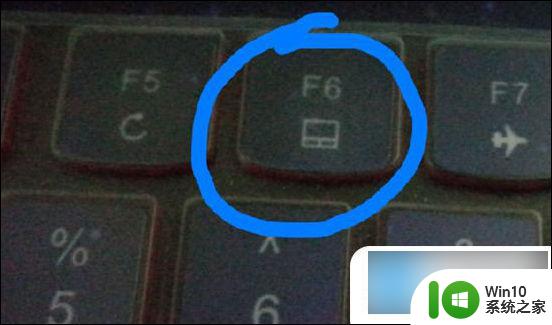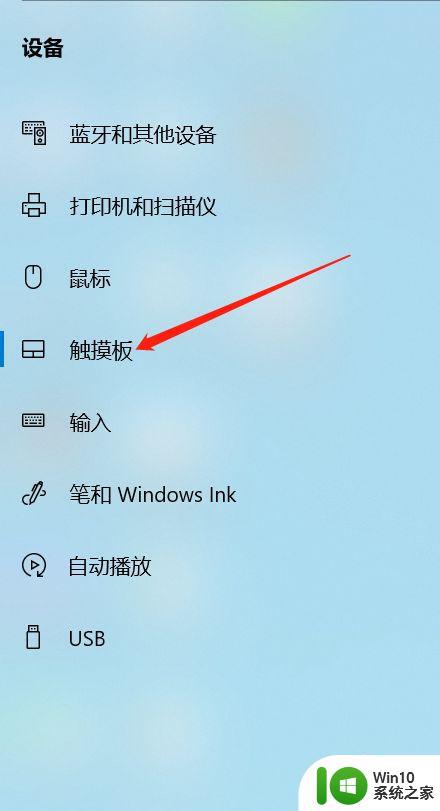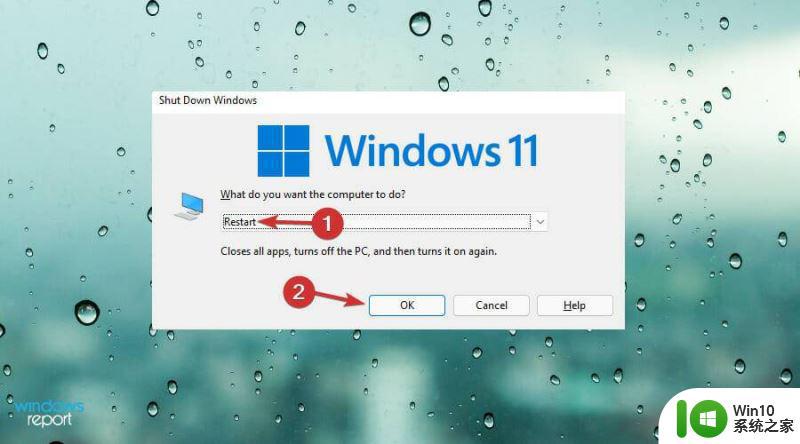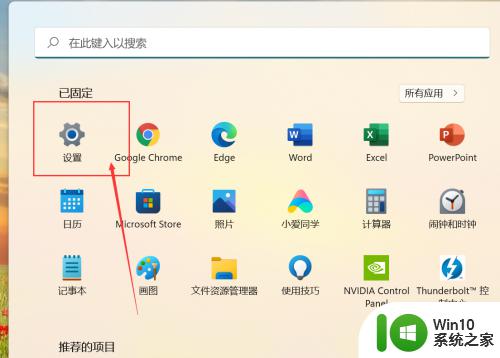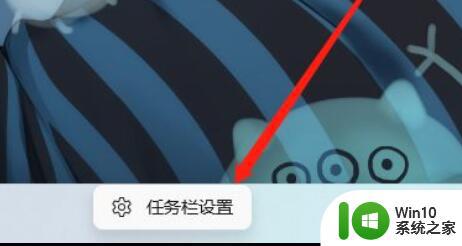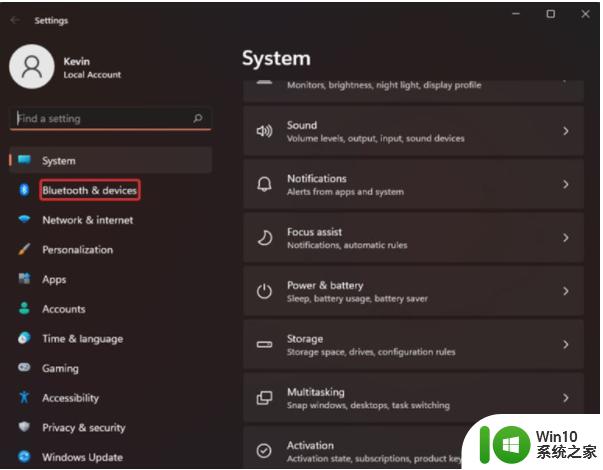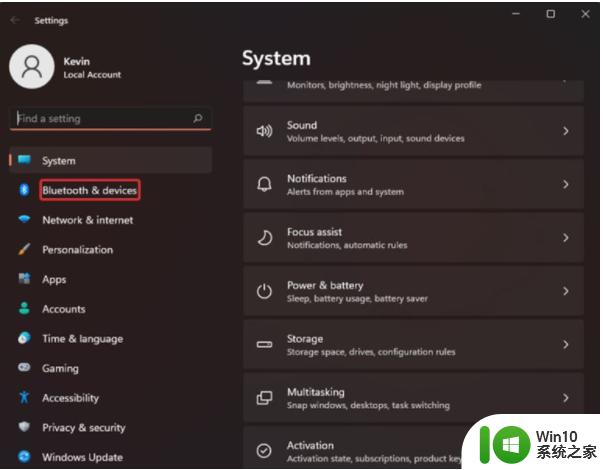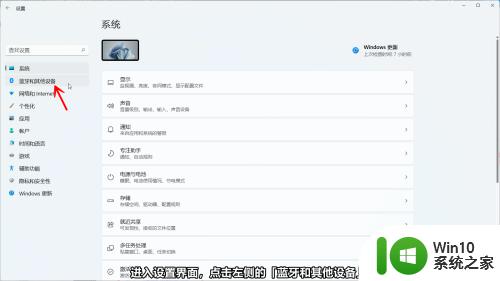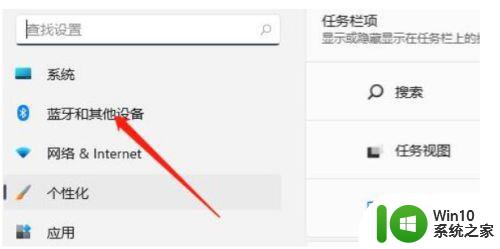win11笔记本触摸板怎么开启 win11笔记本触摸板开关位置在哪里
更新时间:2024-01-20 14:56:55作者:yang
Win11是微软最新发布的操作系统,相比于以往版本,它带来了许多新的功能和改进,其中笔记本触摸板的使用也有了一些新的变化。许多用户可能会疑惑,在Win11系统中,如何开启笔记本的触摸板?触摸板的开关位置又在哪里?本文将为大家介绍Win11笔记本触摸板的开启方法和开关位置,帮助大家更好地使用这一功能。
具体步骤如下:
1、直接按下Windows+I组合键打开系统设置界面,单击设置应用程序中的蓝牙和设备。
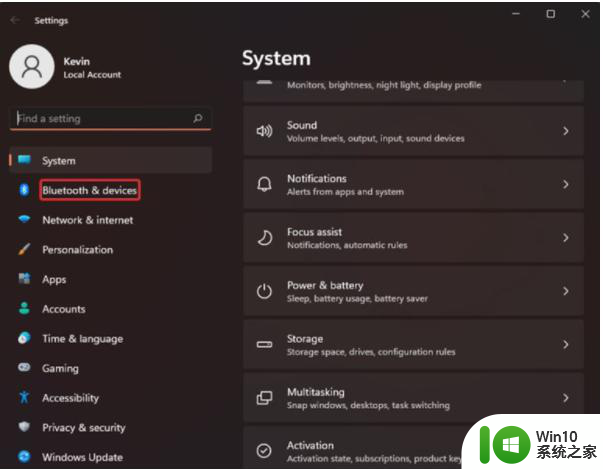
2、接着单击右侧的触摸板打开。
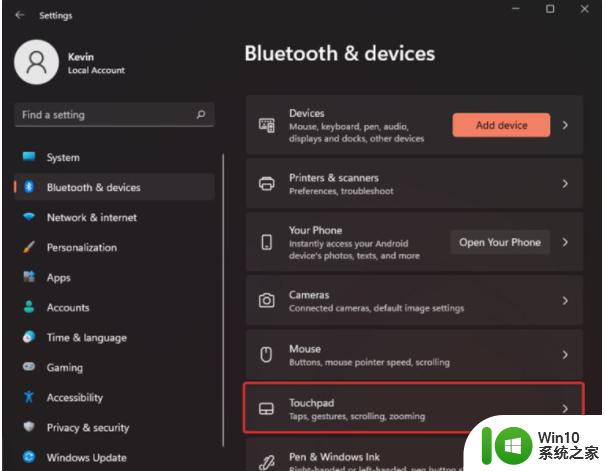
3、这样就可以打开触摸板下的开关,启用触摸板了。
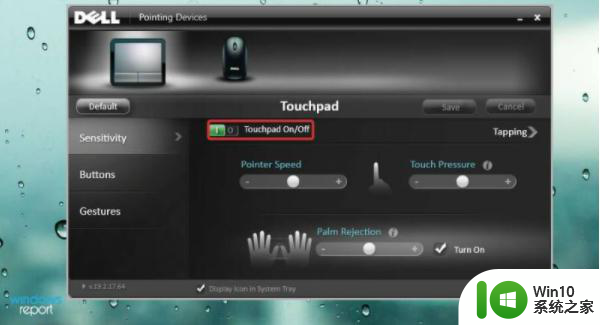
4、如果出现无法启用的情况,可能是驱动程序没更新等导致。可以设置界面搜索设备管理器打开,找到鼠标和其他指针设备。展开双击设备以展开驱动程序列表。
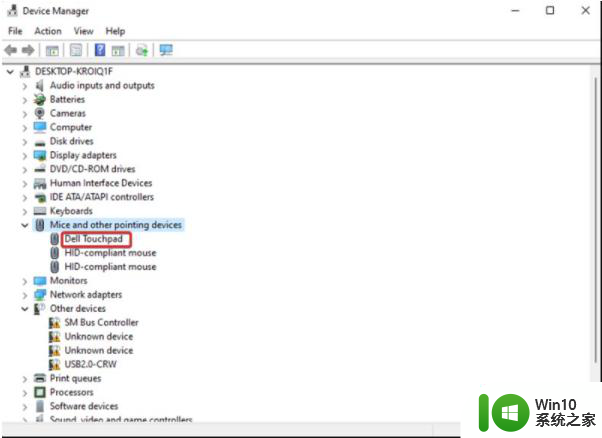
5、选择更新驱动程序选项,然后单击确定,等待更新驱动完成即可修复。
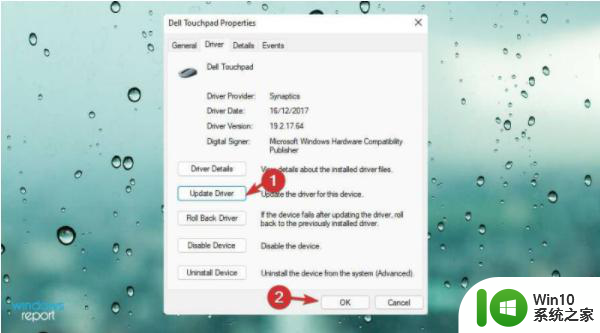
以上就是win11笔记本触摸板怎么开启的全部内容,还有不清楚的用户就可以参考一下小编的步骤进行操作,希望能够对大家有所帮助。